目标
下载 TP5 框架并在本地运行出 TP5 默认 demo
下载安装TP5框架
thinkphp 5.0 是为API开发而设计的的高性能框架,虽然发布时间不长,但是因为上手容易,所以在国内很流行。反正就是一个挺好的后端框架,学学没毛病。
下载
直接在官网下载(http://www.thinkphp.cn/),也可以在 GitHub 仓库和通过 composer 命令下载,具体操作请自己查询,如果嫌麻烦或者不会git和composer就直接官网下载。
注意有一点,就是官网分为核心板和完整版,完整版就是比核心板多了一些常用的第三方类库,都能正常使用,下哪个都行(这里演示的是核心板)。
下载好了解压到本地一个文件夹中就完成了下载的工作了。
运行demo
前提准备
要想运行demo,先得有php环境,下个php并在本地配置好就行了。
然后还要有个IDE,我还是推荐宇宙第一IDE公司的 JetBrains 的PHP编译器——PhpStorm,具体的下载、安装、破解啥的就不细说啦,网上一搜一大堆。
然后就可以打开项目了(File ==> Open),打开文件目录是这样的
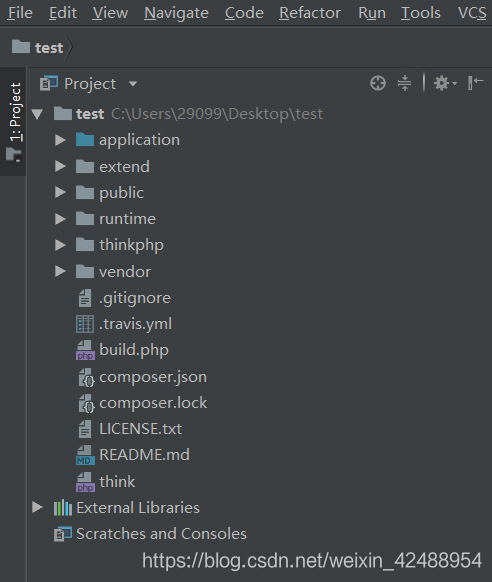
这就是TP5框架的基本结构,目录结构一会儿再详细说,先运行出来官方demo。
下一步应该是自建web服务器,这个有一点繁琐,还好TP5框架自己提供了一个web Server,为了让我们 以最快的速度运行出来demo,接下来让我们配置一下自带的web虚拟服务器。
配置web服务器
- 首先,打开PhpStorm自带的命令行工具——Terminal(在IDE的左下角)
- 然后输入
cd public命令进入到项目的public目录下 - 再然后输入
php -S localhost:8888 router.php命令来配置web服务器端口,8888就是咱们选的web端口,如果你占有着8888端口就换一个没有被占用的端口就好啦,运行完如图
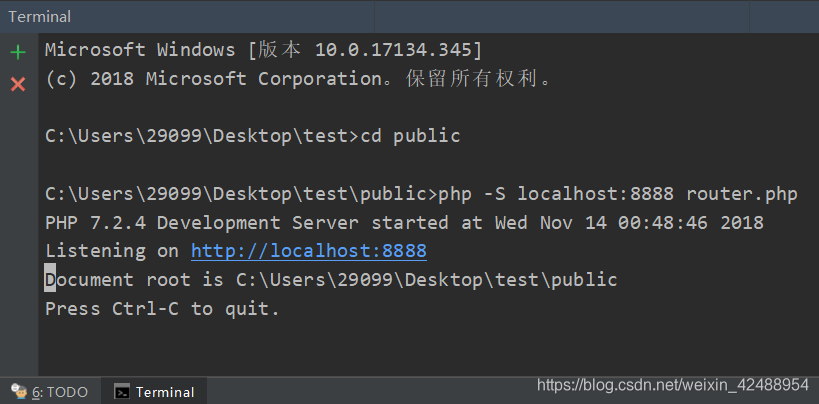
- 打开浏览器输入 localhost:8888,如果能打开下面这个界面就说明成功运行了demo
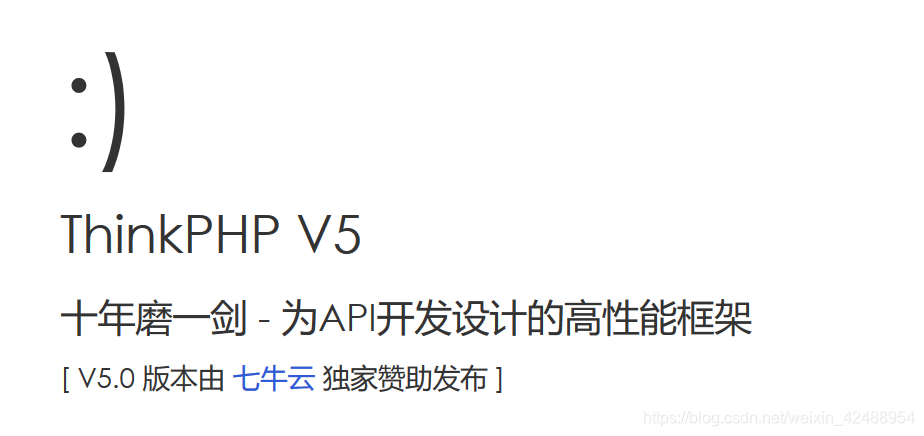
这样web服务器就配置好了,是不是很方便呢。
了解框架结构
目录如上图,接下来简单说一下框架结构,详细的介绍可以去官方文档那里查阅。
application
application文件夹是TP5框架的应用层,是代码的主要编写区,你写的大部分工程代码都要在这里写,比如控制器层,服务层等
public
public就是TP5框架默认的最先读取文件夹,里面的index文件定义了应用目录路径和框架引导文件路径,一些默认页面也在这里。
thinkphp
thinkphp就是TP5的核心框架代码,里面就是TP5框架的第一方类库,支持整个TP5框架的运行规则。
runtime
runtime是用来存放一些写入文件的,比如说日志文件、缓存文件等等。
extend
extend是用来存放一些你自己下的第三方类库的,在此目录下的第三方类库的命名空间可以直接访问
vendor
vendor也是用来存放第三方类库的,和extend不一样的是,这个目录是存放通过composer命令来安装的第三方类库的默认路径
总结
这篇博客目的就是大致介绍一下TP5框架和快速运行这个框架,更深一步的讲解后续更新再介绍